Selenium+Pytest自动化测试框架详解
前言
selenium自动化+ pytest测试框架
本章你需要
- 一定的python基础——至少明白类与对象,封装继承;
- 一定的selenium基础——本篇不讲selenium,不会的可以自己去看selenium中文翻译网
一、测试框架简介
测试框架有什么优点
- 代码复用率高,如果不使用框架的话,代码会很冗余
- 可以组装日志、报告、邮件等一些高级功能
- 提高元素等数据的可维护性,元素发生变化时,只需要更新一下配置文件
- 使用更灵活的PageObject设计模式
测试框架的整体目录

这样一个简单的框架结构就清晰了。
知道了以上这些我们就开始吧!
我们在项目中先按照上面的框架指引,建好每一项目录。
注意:python包为是的,都需要添加一个__init__.py文件以标识此目录为一个python包。
同时,我也准备了一份软件测试视频教程(含接口、自动化、性能等),需要的可以直接在下方观看,或者直接关注VX公众号:互联网杂货铺,免费领取
软件测试视频教程观看处:
字节大佬教你逼自己如何在15天内掌握自动化测试(接口自动化/APP自动化/Web自动化/性能测试),内含项目实战
二、首先管理时间
首先呢,因为我们很多的模块会用到时间戳,或者日期等等字符串,所以我们先单独把时间封装成一个模块。
然后让其他模块来调用即可。在utils目录新建times.py模块
<span style="color:#596172"><span style="background-color:#ffffff"><code class="language-python"><span style="color:#5c6370"><em>#!/usr/bin/env python3</em></span>
<span style="color:#5c6370"><em># -*- coding:utf-8 -*-</em></span>
<span style="color:#7171bf">import</span> time
<span style="color:#7171bf">import</span> datetime
<span style="color:#7171bf">from</span> functools <span style="color:#7171bf">import</span> wraps<span style="color:#7171bf">def</span> <span style="color:#61aeee">timestamp</span>():<span style="color:#98c379">"""时间戳"""</span><span style="color:#7171bf">return</span> time.time()<span style="color:#7171bf">def</span> <span style="color:#61aeee">dt_strftime</span>(fmt=<span style="color:#98c379">"%Y%m"</span>):<span style="color:#98c379">"""datetime格式化时间:param fmt "%Y%m%d %H%M%S"""</span><span style="color:#7171bf">return</span> datetime.datetime.now().strftime(fmt)<span style="color:#7171bf">def</span> <span style="color:#61aeee">sleep</span>(seconds=<span style="color:#d19a66">1.0</span>):<span style="color:#98c379">"""睡眠时间"""</span>time.sleep(seconds)<span style="color:#7171bf">def</span> <span style="color:#61aeee">running_time</span>(func):<span style="color:#98c379">"""函数运行时间"""</span><span style="color:#61aeee"> @wraps(func)</span><span style="color:#7171bf">def</span> <span style="color:#61aeee">wrapper</span>(*args, **kwargs):start = timestamp()res = func(*args, **kwargs)<span style="color:#7171bf">print</span>(<span style="color:#98c379">"校验元素done!用时%.3f秒!"</span> % (timestamp() - start))<span style="color:#7171bf">return</span> res<span style="color:#7171bf">return</span> wrapper<span style="color:#7171bf">if</span> __name__ == <span style="color:#98c379">'__main__'</span>:<span style="color:#7171bf">print</span>(dt_strftime(<span style="color:#98c379">"%Y%m%d%H%M%S"</span>))</code></span></span>三、添加配置文件
配置文件总是项目中必不可少的部分!
将固定不变的信息集中在固定的文件中
conf.py
项目中都应该有一个文件对整体的目录进行管理,我也在这个python项目中设置了此文件。
在项目config目录创建conf.py文件,所有的目录配置信息写在这个文件里面。
<span style="color:#596172"><span style="background-color:#ffffff"><code class="language-python"><span style="color:#5c6370"><em>#!/usr/bin/env python3</em></span>
<span style="color:#5c6370"><em># -*- coding:utf-8 -*-</em></span>
<span style="color:#7171bf">import</span> os
<span style="color:#7171bf">from</span> selenium.webdriver.common.by <span style="color:#7171bf">import</span> By
<span style="color:#7171bf">from</span> utils.times <span style="color:#7171bf">import</span> dt_strftime<span style="color:#7171bf">class</span> <span style="color:#61aeee">ConfigManager</span>(<span style="color:#61aeee">object</span>):<span style="color:#5c6370"><em># 项目目录</em></span>BASE_DIR = os.path.dirname(os.path.dirname(os.path.abspath(__file__)))<span style="color:#5c6370"><em># 页面元素目录</em></span>ELEMENT_PATH = os.path.join(BASE_DIR, <span style="color:#98c379">'page_element'</span>)<span style="color:#5c6370"><em># 报告文件</em></span>REPORT_FILE = os.path.join(BASE_DIR, <span style="color:#98c379">'report.html'</span>)<span style="color:#5c6370"><em># 元素定位的类型</em></span>LOCATE_MODE = {<span style="color:#98c379">'css'</span>: By.CSS_SELECTOR,<span style="color:#98c379">'xpath'</span>: By.XPATH,<span style="color:#98c379">'name'</span>: By.NAME,<span style="color:#98c379">'id'</span>: By.ID,<span style="color:#98c379">'class'</span>: By.CLASS_NAME}<span style="color:#5c6370"><em># 邮件信息</em></span>EMAIL_INFO = {<span style="color:#98c379">'username'</span>: <span style="color:#98c379">'1084502012@qq.com'</span>, <span style="color:#5c6370"><em># 切换成你自己的地址</em></span><span style="color:#98c379">'password'</span>: <span style="color:#98c379">'QQ邮箱授权码'</span>,<span style="color:#98c379">'smtp_host'</span>: <span style="color:#98c379">'smtp.qq.com'</span>,<span style="color:#98c379">'smtp_port'</span>: <span style="color:#d19a66">465</span>}<span style="color:#5c6370"><em># 收件人</em></span>ADDRESSEE = [<span style="color:#98c379">'1084502012@qq.com'</span>,]<span style="color:#61aeee"> @property</span><span style="color:#7171bf">def</span> <span style="color:#61aeee">log_file</span>(self):<span style="color:#98c379">"""日志目录"""</span>log_dir = os.path.join(self.BASE_DIR, <span style="color:#98c379">'logs'</span>)<span style="color:#7171bf">if</span> <span style="color:#7171bf">not</span> os.path.exists(log_dir):os.makedirs(log_dir)<span style="color:#7171bf">return</span> os.path.join(log_dir, <span style="color:#98c379">'{}.log'</span>.<span style="color:#7171bf">format</span>(dt_strftime()))<span style="color:#61aeee"> @property</span><span style="color:#7171bf">def</span> <span style="color:#61aeee">ini_file</span>(self):<span style="color:#98c379">"""配置文件"""</span>ini_file = os.path.join(self.BASE_DIR, <span style="color:#98c379">'config'</span>, <span style="color:#98c379">'config.ini'</span>)<span style="color:#7171bf">if</span> <span style="color:#7171bf">not</span> os.path.exists(ini_file):<span style="color:#7171bf">raise</span> FileNotFoundError(<span style="color:#98c379">"配置文件%s不存在!"</span> % ini_file)<span style="color:#7171bf">return</span> ini_filecm = ConfigManager()
<span style="color:#7171bf">if</span> __name__ == <span style="color:#98c379">'__main__'</span>:<span style="color:#7171bf">print</span>(cm.BASE_DIR)
</code></span></span>这个conf文件我模仿了Django的settings.py文件的设置风格,但是又有些许差异。
在这个文件中我们可以设置自己的各个目录,也可以查看自己当前的目录。
遵循了约定:不变的常量名全部大写,函数名小写。看起来整体美观。
config.ini
在项目config目录新建一个config.ini文件,里面暂时先放入我们的需要测试的URL
<span style="color:#596172"><span style="background-color:#ffffff"><code class="language-ini"><span style="color:#e06c75">[HOST]</span>
<span style="color:#d19a66">HOST</span> = https://www.baidu.com
</code></span></span>读取配置文件
配置文件创建好了,接下来我们需要读取这个配置文件以使用里面的信息。
我们在common目录中新建一个readconfig.py文件
<span style="color:#596172"><span style="background-color:#ffffff"><code class="language-python"><span style="color:#5c6370"><em>#!/usr/bin/env python3</em></span>
<span style="color:#5c6370"><em># -*- coding:utf-8 -*-</em></span>
<span style="color:#7171bf">import</span> configparser
<span style="color:#7171bf">from</span> config.conf <span style="color:#7171bf">import</span> cmHOST = <span style="color:#98c379">'HOST'</span><span style="color:#7171bf">class</span> <span style="color:#61aeee">ReadConfig</span>(<span style="color:#61aeee">object</span>):<span style="color:#98c379">"""配置文件"""</span><span style="color:#7171bf">def</span> <span style="color:#61aeee">__init__</span>(self):self.config = configparser.RawConfigParser() <span style="color:#5c6370"><em># 当有%的符号时请使用Raw读取</em></span>self.config.read(cm.ini_file, encoding=<span style="color:#98c379">'utf-8'</span>)<span style="color:#7171bf">def</span> <span style="color:#61aeee">_get</span>(self, section, option):<span style="color:#98c379">"""获取"""</span><span style="color:#7171bf">return</span> self.config.get(section, option)<span style="color:#7171bf">def</span> <span style="color:#61aeee">_set</span>(self, section, option, value):<span style="color:#98c379">"""更新"""</span>self.config.<span style="color:#7171bf">set</span>(section, option, value)<span style="color:#7171bf">with</span> <span style="color:#7171bf">open</span>(cm.ini_file, <span style="color:#98c379">'w'</span>) <span style="color:#7171bf">as</span> f:self.config.write(f)<span style="color:#61aeee"> @property</span><span style="color:#7171bf">def</span> <span style="color:#61aeee">url</span>(self):<span style="color:#7171bf">return</span> self._get(HOST, HOST)ini = ReadConfig()<span style="color:#7171bf">if</span> __name__ == <span style="color:#98c379">'__main__'</span>:<span style="color:#7171bf">print</span>(ini.url)
</code></span></span>可以看到我们用python内置的configparser模块对config.ini文件进行了读取。
对于url值的提取,我使用了高阶语法@property属性值,写法更简单。
四、记录操作日志
日志,大家应该都很熟悉这个名词,就是记录代码中的动作。
在utils目录中新建logger.py文件。
这个文件就是我们用来在自动化测试过程中记录一些操作步骤的。
<span style="color:#596172"><span style="background-color:#ffffff"><code class="language-python"><span style="color:#5c6370"><em>#!/usr/bin/env python3</em></span>
<span style="color:#5c6370"><em># -*- coding:utf-8 -*-</em></span>
<span style="color:#7171bf">import</span> logging
<span style="color:#7171bf">from</span> config.conf <span style="color:#7171bf">import</span> cm<span style="color:#7171bf">class</span> <span style="color:#61aeee">Log</span>:<span style="color:#7171bf">def</span> <span style="color:#61aeee">__init__</span>(self):self.logger = logging.getLogger()<span style="color:#7171bf">if</span> <span style="color:#7171bf">not</span> self.logger.handlers:self.logger.setLevel(logging.DEBUG)<span style="color:#5c6370"><em># 创建一个handle写入文件</em></span>fh = logging.FileHandler(cm.log_file, encoding=<span style="color:#98c379">'utf-8'</span>)fh.setLevel(logging.INFO)<span style="color:#5c6370"><em># 创建一个handle输出到控制台</em></span>ch = logging.StreamHandler()ch.setLevel(logging.INFO)<span style="color:#5c6370"><em># 定义输出的格式</em></span>formatter = logging.Formatter(self.fmt)fh.setFormatter(formatter)ch.setFormatter(formatter)<span style="color:#5c6370"><em># 添加到handle</em></span>self.logger.addHandler(fh)self.logger.addHandler(ch)<span style="color:#61aeee"> @property</span><span style="color:#7171bf">def</span> <span style="color:#61aeee">fmt</span>(self):<span style="color:#7171bf">return</span> <span style="color:#98c379">'%(levelname)s\t%(asctime)s\t[%(filename)s:%(lineno)d]\t%(message)s'</span>log = Log().logger<span style="color:#7171bf">if</span> __name__ == <span style="color:#98c379">'__main__'</span>:log.info(<span style="color:#98c379">'hello world'</span>)
</code></span></span>在终端中运行该文件,就看到命令行打印出了:
<span style="color:#596172"><span style="background-color:#ffffff"><code class="language-shell">INFO 2020-12-01 16:00:05,467 [logger.py:38] hello world
</code></span></span>然后在项目logs目录下生成了当月的日志文件。
五、简单理解POM模型
由于下面要讲元素相关的,所以首先理解一下POM模型
Page Object模式具有以下几个优点。
该观点来自 《Selenium自动化测试——基于Python语言》
- 抽象出对象可以最大程度地降低开发人员修改页面代码对测试的影响, 所以, 你仅需要对页
- 面对象进行调整, 而对测试没有影响;
- 可以在多个测试用例中复用一部分测试代码;
- 测试代码变得更易读、 灵活、 可维护
Page Object模式图
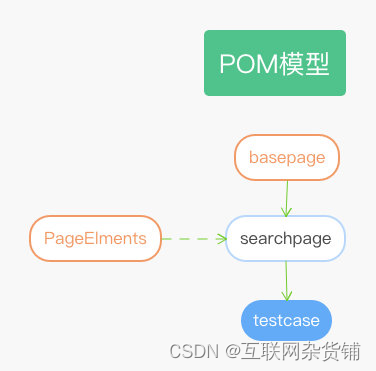
- basepage ——selenium的基类,对selenium的方法进行封装
- pageelements——页面元素,把页面元素单独提取出来,放入一个文件中
- searchpage ——页面对象类,把selenium方法和页面元素进行整合
- testcase ——使用pytest对整合的searchpage进行测试用例编写
通过上图我们可以看出,通过POM模型思想,我们把:
- selenium方法
- 页面元素
- 页面对象
- 测试用例
以上四种代码主体进行了拆分,虽然在用例很少的情况下做会增加代码,但是当用例多的时候意义很大,代码量会在用例增加的时候显著减少。我们维护代码变得更加直观明显,代码可读性也变得比工厂模式强很多,代码复用率也极大的得到了提高。
六、简单学习元素定位
在日常的工作中,我见过很多在浏览器中直接在浏览器中右键Copy Xpath复制元素的同学。这样获得的元素表达式放在 webdriver 中去运行往往是不够稳定的,像前端的一些微小改动,都会引起元素无法定位的NoSuchElementException报错。
所以在实际工作和学习中我们应该加强自己的元素定位能力,尽可能的采用xpath和CSS selector 这种相对稳定的定位语法。由于CSS selector的语法生硬难懂,对新手很不友好,而且相比xpath缺少一些定位语法。所以我们选择xpath进行我们的元素定位语法。
xpath#
语法规则
菜鸟教程中对于 xpath 的介绍是一门在 XML 文档中查找信息的语言。

定位工具
chropath
- 优点:这是一个Chrome浏览器的测试定位插件,类似于firepath,本人试用了一下整体感觉非常好。对小白的友好度很好。
- 缺点:安装这个插件需要FQ。
Katalon录制工具
- 录制出来的脚本里面也会有定位元素的信息
自己写——本人推荐这种
- 优点:本人推荐的方式,因为当熟练到一定程度的时候,写出来的会更直观简洁,并且在运行自动化测试中出现问题时,能快速定位。
- 缺点:需要一定xpath和CSS selector语法积累,不太容易上手。
七、管理页面元素
本教程选择的测试地址是百度首页,所以对应的元素也是百度首页的。
项目框架设计中有一个目录page_element就是专门来存放定位元素的文件的。
通过对各种配置文件的对比,我在这里选择的是YAML文件格式。其易读,交互性好。
我们在page_element中新建一个search.yaml文件。
<span style="color:#596172"><span style="background-color:#ffffff"><code class="language-yaml"><span style="color:#98c379">搜索框:</span> <span style="color:#98c379">"id==kw"</span>
<span style="color:#98c379">候选:</span> <span style="color:#98c379">"css==.bdsug-overflow"</span>
<span style="color:#98c379">搜索候选:</span> <span style="color:#98c379">"css==#form div li"</span>
<span style="color:#98c379">搜索按钮:</span> <span style="color:#98c379">"id==su"</span>
</code></span></span>元素定位文件创建好了,下来我们需要读取这个文件。
在common目录中创建readelement.py文件。
<span style="color:#596172"><span style="background-color:#ffffff"><code class="language-python"><span style="color:#5c6370"><em>#!/usr/bin/env python3</em></span>
<span style="color:#5c6370"><em># -*- coding:utf-8 -*-</em></span>
<span style="color:#7171bf">import</span> os
<span style="color:#7171bf">import</span> yaml
<span style="color:#7171bf">from</span> config.conf <span style="color:#7171bf">import</span> cm<span style="color:#7171bf">class</span> <span style="color:#61aeee">Element</span>(<span style="color:#61aeee">object</span>):<span style="color:#98c379">"""获取元素"""</span><span style="color:#7171bf">def</span> <span style="color:#61aeee">__init__</span>(self, name):self.file_name = <span style="color:#98c379">'%s.yaml'</span> % nameself.element_path = os.path.join(cm.ELEMENT_PATH, self.file_name)<span style="color:#7171bf">if</span> <span style="color:#7171bf">not</span> os.path.exists(self.element_path):<span style="color:#7171bf">raise</span> FileNotFoundError(<span style="color:#98c379">"%s 文件不存在!"</span> % self.element_path)<span style="color:#7171bf">with</span> <span style="color:#7171bf">open</span>(self.element_path, encoding=<span style="color:#98c379">'utf-8'</span>) <span style="color:#7171bf">as</span> f:self.data = yaml.safe_load(f)<span style="color:#7171bf">def</span> <span style="color:#61aeee">__getitem__</span>(self, item):<span style="color:#98c379">"""获取属性"""</span>data = self.data.get(item)<span style="color:#7171bf">if</span> data:name, value = data.split(<span style="color:#98c379">'=='</span>)<span style="color:#7171bf">return</span> name, value<span style="color:#7171bf">raise</span> ArithmeticError(<span style="color:#98c379">"{}中不存在关键字:{}"</span>.<span style="color:#7171bf">format</span>(self.file_name, item))<span style="color:#7171bf">if</span> __name__ == <span style="color:#98c379">'__main__'</span>:search = Element(<span style="color:#98c379">'search'</span>)<span style="color:#7171bf">print</span>(search[<span style="color:#98c379">'搜索框'</span>])
</code></span></span>通过特殊方法__getitem__实现调用任意属性,读取yaml中的值。
这样我们就实现了定位元素的存储和调用。
但是还有一个问题,我们怎么样才能确保我们写的每一项元素不出错,人为的错误是不可避免的,但是我们可以通过代码来运行对文件的审查。当前也不能所有问题都能发现。
所以我们编写一个文件,在script脚本文件目录中创建inspect.py文件,对所有的元素yaml文件进行审查。
<span style="color:#596172"><span style="background-color:#ffffff"><code class="language-python"><span style="color:#5c6370"><em>#!/usr/bin/env python3</em></span>
<span style="color:#5c6370"><em># -*- coding:utf-8 -*-</em></span>
<span style="color:#7171bf">import</span> os
<span style="color:#7171bf">import</span> yaml
<span style="color:#7171bf">from</span> config.conf <span style="color:#7171bf">import</span> cm
<span style="color:#7171bf">from</span> utils.times <span style="color:#7171bf">import</span> running_time<span style="color:#61aeee">@running_time</span>
<span style="color:#7171bf">def</span> <span style="color:#61aeee">inspect_element</span>():<span style="color:#98c379">"""检查所有的元素是否正确只能做一个简单的检查"""</span><span style="color:#7171bf">for</span> files <span style="color:#7171bf">in</span> os.listdir(cm.ELEMENT_PATH):_path = os.path.join(cm.ELEMENT_PATH, files)<span style="color:#7171bf">with</span> <span style="color:#7171bf">open</span>(_path, encoding=<span style="color:#98c379">'utf-8'</span>) <span style="color:#7171bf">as</span> f:data = yaml.safe_load(f)<span style="color:#7171bf">for</span> k <span style="color:#7171bf">in</span> data.values():<span style="color:#7171bf">try</span>:pattern, value = k.split(<span style="color:#98c379">'=='</span>)<span style="color:#7171bf">except</span> ValueError:<span style="color:#7171bf">raise</span> Exception(<span style="color:#98c379">"元素表达式中没有`==`"</span>)<span style="color:#7171bf">if</span> pattern <span style="color:#7171bf">not</span> <span style="color:#7171bf">in</span> cm.LOCATE_MODE:<span style="color:#7171bf">raise</span> Exception(<span style="color:#98c379">'%s中元素【%s】没有指定类型'</span> % (_path, k))<span style="color:#7171bf">elif</span> pattern == <span style="color:#98c379">'xpath'</span>:<span style="color:#7171bf">assert</span> <span style="color:#98c379">'//'</span> <span style="color:#7171bf">in</span> value,\<span style="color:#98c379">'%s中元素【%s】xpath类型与值不配'</span> % (_path, k)<span style="color:#7171bf">elif</span> pattern == <span style="color:#98c379">'css'</span>:<span style="color:#7171bf">assert</span> <span style="color:#98c379">'//'</span> <span style="color:#7171bf">not</span> <span style="color:#7171bf">in</span> value, \<span style="color:#98c379">'%s中元素【%s]css类型与值不配'</span> % (_path, k)<span style="color:#7171bf">else</span>:<span style="color:#7171bf">assert</span> value, <span style="color:#98c379">'%s中元素【%s】类型与值不匹配'</span> % (_path, k)<span style="color:#7171bf">if</span> __name__ == <span style="color:#98c379">'__main__'</span>:inspect_element()
</code></span></span>执行该文件:
<span style="color:#596172"><span style="background-color:#ffffff"><code class="language-powershell">校验元素done!用时<span style="color:#d19a66">0.002</span>秒!
</code></span></span>可以看到,很短的时间内,我们就对所填写的YAML文件进行了审查。
现在我们基本所需要的组件已经大致完成了。
接下来我们将进行最重要的一环,封装selenium。
八、封装Selenium基类
在工厂模式种我们是这样写的:
<span style="color:#596172"><span style="background-color:#ffffff"><code class="language-python"><span style="color:#5c6370"><em>#!/usr/bin/env python3</em></span>
<span style="color:#5c6370"><em># -*- coding:utf-8 -*-</em></span>
<span style="color:#7171bf">import</span> time
<span style="color:#7171bf">from</span> selenium <span style="color:#7171bf">import</span> webdriverdriver = webdriver.Chrome()
driver.get(<span style="color:#98c379">'https://www.baidu.com'</span>)
driver.find_element_by_xpath(<span style="color:#98c379">"//input[@id='kw']"</span>).send_keys(<span style="color:#98c379">'selenium'</span>)
driver.find_element_by_xpath(<span style="color:#98c379">"//input[@id='su']"</span>).click()
time.sleep(<span style="color:#d19a66">5</span>)
driver.quit()
</code></span></span>很直白,简单,又明了。
创建driver对象,打开百度网页,搜索selenium,点击搜索,然后停留5秒,查看结果,最后关闭浏览器。
那我们为什么要封装selenium的方法呢。首先我们上述这种较为原始的方法,基本不适用于平时做UI自动化测试的,因为在UI界面实际运行情况远远比较复杂,可能因为网络原因,或者控件原因,我们元素还没有显示出来,就进行点击或者输入。所以我们需要封装selenium方法,通过内置的显式等待或一定的条件语句,才能构建一个稳定的方法。而且把selenium方法封装起来,有利于平时的代码维护。
我们在page目录创建webpage.py文件。
<span style="color:#596172"><span style="background-color:#ffffff"><code class="language-python"><span style="color:#5c6370"><em>#!/usr/bin/env python3</em></span>
<span style="color:#5c6370"><em># -*- coding:utf-8 -*-</em></span>
<span style="color:#98c379">"""
selenium基类
本文件存放了selenium基类的封装方法
"""</span>
<span style="color:#7171bf">from</span> selenium.webdriver.support <span style="color:#7171bf">import</span> expected_conditions <span style="color:#7171bf">as</span> EC
<span style="color:#7171bf">from</span> selenium.webdriver.support.ui <span style="color:#7171bf">import</span> WebDriverWait
<span style="color:#7171bf">from</span> selenium.common.exceptions <span style="color:#7171bf">import</span> TimeoutException<span style="color:#7171bf">from</span> config.conf <span style="color:#7171bf">import</span> cm
<span style="color:#7171bf">from</span> utils.times <span style="color:#7171bf">import</span> sleep
<span style="color:#7171bf">from</span> utils.logger <span style="color:#7171bf">import</span> log<span style="color:#7171bf">class</span> <span style="color:#61aeee">WebPage</span>(<span style="color:#61aeee">object</span>):<span style="color:#98c379">"""selenium基类"""</span><span style="color:#7171bf">def</span> <span style="color:#61aeee">__init__</span>(self, driver):<span style="color:#5c6370"><em># self.driver = webdriver.Chrome()</em></span>self.driver = driverself.timeout = <span style="color:#d19a66">20</span>self.wait = WebDriverWait(self.driver, self.timeout)<span style="color:#7171bf">def</span> <span style="color:#61aeee">get_url</span>(self, url):<span style="color:#98c379">"""打开网址并验证"""</span>self.driver.maximize_window()self.driver.set_page_load_timeout(<span style="color:#d19a66">60</span>)<span style="color:#7171bf">try</span>:self.driver.get(url)self.driver.implicitly_wait(<span style="color:#d19a66">10</span>)log.info(<span style="color:#98c379">"打开网页:%s"</span> % url)<span style="color:#7171bf">except</span> TimeoutException:<span style="color:#7171bf">raise</span> TimeoutException(<span style="color:#98c379">"打开%s超时请检查网络或网址服务器"</span> % url)<span style="color:#61aeee"> @staticmethod</span><span style="color:#7171bf">def</span> <span style="color:#61aeee">element_locator</span>(func, locator):<span style="color:#98c379">"""元素定位器"""</span>name, value = locator<span style="color:#7171bf">return</span> func(cm.LOCATE_MODE[name], value)<span style="color:#7171bf">def</span> <span style="color:#61aeee">find_element</span>(self, locator):<span style="color:#98c379">"""寻找单个元素"""</span><span style="color:#7171bf">return</span> WebPage.element_locator(<span style="color:#7171bf">lambda</span> *args: self.wait.until(EC.presence_of_element_located(args)), locator)<span style="color:#7171bf">def</span> <span style="color:#61aeee">find_elements</span>(self, locator):<span style="color:#98c379">"""查找多个相同的元素"""</span><span style="color:#7171bf">return</span> WebPage.element_locator(<span style="color:#7171bf">lambda</span> *args: self.wait.until(EC.presence_of_all_elements_located(args)), locator)<span style="color:#7171bf">def</span> <span style="color:#61aeee">elements_num</span>(self, locator):<span style="color:#98c379">"""获取相同元素的个数"""</span>number = <span style="color:#7171bf">len</span>(self.find_elements(locator))log.info(<span style="color:#98c379">"相同元素:{}"</span>.<span style="color:#7171bf">format</span>((locator, number)))<span style="color:#7171bf">return</span> number<span style="color:#7171bf">def</span> <span style="color:#61aeee">input_text</span>(self, locator, txt):<span style="color:#98c379">"""输入(输入前先清空)"""</span>sleep(<span style="color:#d19a66">0.5</span>)ele = self.find_element(locator)ele.clear()ele.send_keys(txt)log.info(<span style="color:#98c379">"输入文本:{}"</span>.<span style="color:#7171bf">format</span>(txt))<span style="color:#7171bf">def</span> <span style="color:#61aeee">is_click</span>(self, locator):<span style="color:#98c379">"""点击"""</span>self.find_element(locator).click()sleep()log.info(<span style="color:#98c379">"点击元素:{}"</span>.<span style="color:#7171bf">format</span>(locator))<span style="color:#7171bf">def</span> <span style="color:#61aeee">element_text</span>(self, locator):<span style="color:#98c379">"""获取当前的text"""</span>_text = self.find_element(locator).textlog.info(<span style="color:#98c379">"获取文本:{}"</span>.<span style="color:#7171bf">format</span>(_text))<span style="color:#7171bf">return</span> _text<span style="color:#61aeee"> @property</span><span style="color:#7171bf">def</span> <span style="color:#61aeee">get_source</span>(self):<span style="color:#98c379">"""获取页面源代码"""</span><span style="color:#7171bf">return</span> self.driver.page_source<span style="color:#7171bf">def</span> <span style="color:#61aeee">refresh</span>(self):<span style="color:#98c379">"""刷新页面F5"""</span>self.driver.refresh()self.driver.implicitly_wait(<span style="color:#d19a66">30</span>)
</code></span></span>在文件中我们对主要用了显式等待对selenium的click,send_keys等方法,做了二次封装。提高了运行的成功率。
好了我们完成了POM模型的一半左右的内容。接下来我们们进入页面对象。
九、创建页面对象
在page_object目录下创建一个searchpage.py文件。
<span style="color:#596172"><span style="background-color:#ffffff"><code class="language-python"><span style="color:#5c6370"><em>#!/usr/bin/env python3</em></span>
<span style="color:#5c6370"><em># -*- coding:utf-8 -*-</em></span>
<span style="color:#7171bf">from</span> page.webpage <span style="color:#7171bf">import</span> WebPage, sleep
<span style="color:#7171bf">from</span> common.readelement <span style="color:#7171bf">import</span> Elementsearch = Element(<span style="color:#98c379">'search'</span>)<span style="color:#7171bf">class</span> <span style="color:#61aeee">SearchPage</span>(<span style="color:#61aeee">WebPage</span>):<span style="color:#98c379">"""搜索类"""</span><span style="color:#7171bf">def</span> <span style="color:#61aeee">input_search</span>(self, content):<span style="color:#98c379">"""输入搜索"""</span>self.input_text(search[<span style="color:#98c379">'搜索框'</span>], txt=content)sleep()<span style="color:#61aeee"> @property</span><span style="color:#7171bf">def</span> <span style="color:#61aeee">imagine</span>(self):<span style="color:#98c379">"""搜索联想"""</span><span style="color:#7171bf">return</span> [x.text <span style="color:#7171bf">for</span> x <span style="color:#7171bf">in</span> self.find_elements(search[<span style="color:#98c379">'候选'</span>])]<span style="color:#7171bf">def</span> <span style="color:#61aeee">click_search</span>(self):<span style="color:#98c379">"""点击搜索"""</span>self.is_click(search[<span style="color:#98c379">'搜索按钮'</span>])
</code></span></span>在该文件中我们对,输入搜索关键词,点击搜索,搜索联想,进行了封装。
并配置了注释。
在平时中我们应该养成写注释的习惯,因为过一段时间后,没有注释,代码读起来很费劲。
好了我们的页面对象此时业已完成了。下面我们开始编写测试用例。在开始测试用了之前我们先熟悉一下pytest测试框架。
十、简单了解Pytes
打开pytest框架的官网。http://www.pytest.org/en/latest/
<span style="color:#596172"><span style="background-color:#ffffff"><code class="language-python"><span style="color:#5c6370"><em># content of test_sample.py</em></span>
<span style="color:#7171bf">def</span> <span style="color:#61aeee">inc</span>(x):<span style="color:#7171bf">return</span> x + <span style="color:#d19a66">1</span><span style="color:#7171bf">def</span> <span style="color:#61aeee">test_answer</span>():<span style="color:#7171bf">assert</span> inc(<span style="color:#d19a66">3</span>) == <span style="color:#d19a66">5</span>
</code></span></span>官方教程我认为写的并不适合入门阅读,而且没有汉化版。
pytest.ini
pytest项目中的配置文件,可以对pytest执行过程中操作做全局控制。
在项目根目录新建pytest.ini文件。
<span style="color:#596172"><span style="background-color:#ffffff"><code class="language-ini"><span style="color:#e06c75">[pytest]</span>
<span style="color:#d19a66">addopts</span> = --html=report.html --self-contained-html
</code></span></span>addopts 指定执行时的其他参数说明:
- --html=report/report.html --self-contained-html 生成pytest-html带样式的报告
- -s 输出我们用例中的调式信息
- -q 安静的进行测试
- -v 可以输出用例更加详细的执行信息,比如用例所在的文件及用例名称等
十一、编写测试用例
我们将使用pytest编写测试用例。
在TestCase目录中创建test_search.py文件。
<span style="color:#596172"><span style="background-color:#ffffff"><code class="language-python"><span style="color:#5c6370"><em>#!/usr/bin/env python3</em></span>
<span style="color:#5c6370"><em># -*- coding:utf-8 -*-</em></span>
<span style="color:#7171bf">import</span> re
<span style="color:#7171bf">import</span> pytest
<span style="color:#7171bf">from</span> utils.logger <span style="color:#7171bf">import</span> log
<span style="color:#7171bf">from</span> common.readconfig <span style="color:#7171bf">import</span> ini
<span style="color:#7171bf">from</span> page_object.searchpage <span style="color:#7171bf">import</span> SearchPage<span style="color:#7171bf">class</span> <span style="color:#61aeee">TestSearch</span>:
<span style="color:#61aeee"> @pytest.fixture(scope=<span style="color:#3388aa">'function'</span>, autouse=<span style="color:#56b6c2">True</span>)</span><span style="color:#7171bf">def</span> <span style="color:#61aeee">open_baidu</span>(self, drivers):<span style="color:#98c379">"""打开百度"""</span>search = SearchPage(drivers)search.get_url(ini.url)<span style="color:#7171bf">def</span> <span style="color:#61aeee">test_001</span>(self, drivers):<span style="color:#98c379">"""搜索"""</span>search = SearchPage(drivers)search.input_search(<span style="color:#98c379">"selenium"</span>)search.click_search()result = re.search(<span style="color:#98c379">r'selenium'</span>, search.get_source)log.info(result)<span style="color:#7171bf">assert</span> result<span style="color:#7171bf">def</span> <span style="color:#61aeee">test_002</span>(self, drivers):<span style="color:#98c379">"""测试搜索候选"""</span>search = SearchPage(drivers)search.input_search(<span style="color:#98c379">"selenium"</span>)log.info(<span style="color:#7171bf">list</span>(search.imagine))<span style="color:#7171bf">assert</span> <span style="color:#7171bf">all</span>([<span style="color:#98c379">"selenium"</span> <span style="color:#7171bf">in</span> i <span style="color:#7171bf">for</span> i <span style="color:#7171bf">in</span> search.imagine])<span style="color:#7171bf">if</span> __name__ == <span style="color:#98c379">'__main__'</span>:pytest.main([<span style="color:#98c379">'TestCase/test_search.py'</span>])</code></span></span>我们测试用了就编写好了。
pytest.fixture 这个实现了和unittest的setup,teardown一样的前置启动,后置清理的装饰器。
第一个测试用例:
- 我们实现了在百度selenium关键字,并点击搜索按钮,并在搜索结果中,用正则查找结果页源代码,返回数量大于10我们就认为通过。
第二个测试用例:
- 我们实现了,搜索selenium,然后断言搜索候选中的所有结果有没有selenium关键字。
最后我们的在下面写一个执行启动的语句。
这时候我们应该进入执行了,但是还有一个问题,我们还没有把driver传递。
conftest.py
我们在项目根目录下新建一个conftest.py文件。
<span style="color:#596172"><span style="background-color:#ffffff"><code class="language-python"><span style="color:#5c6370"><em>#!/usr/bin/env python3</em></span>
<span style="color:#5c6370"><em># -*- coding:utf-8 -*-</em></span>
<span style="color:#7171bf">import</span> pytest
<span style="color:#7171bf">from</span> py.xml <span style="color:#7171bf">import</span> html
<span style="color:#7171bf">from</span> selenium <span style="color:#7171bf">import</span> webdriverdriver = <span style="color:#56b6c2">None</span><span style="color:#61aeee">@pytest.fixture(scope=<span style="color:#3388aa">'session'</span>, autouse=<span style="color:#56b6c2">True</span>)</span>
<span style="color:#7171bf">def</span> <span style="color:#61aeee">drivers</span>(request):<span style="color:#7171bf">global</span> driver<span style="color:#7171bf">if</span> driver <span style="color:#7171bf">is</span> <span style="color:#56b6c2">None</span>:driver = webdriver.Chrome()driver.maximize_window()<span style="color:#7171bf">def</span> <span style="color:#61aeee">fn</span>():driver.quit()request.addfinalizer(fn)<span style="color:#7171bf">return</span> driver<span style="color:#61aeee">@pytest.hookimpl(hookwrapper=<span style="color:#56b6c2">True</span>)</span>
<span style="color:#7171bf">def</span> <span style="color:#61aeee">pytest_runtest_makereport</span>(item):<span style="color:#98c379">"""当测试失败的时候,自动截图,展示到html报告中:param item:"""</span>pytest_html = item.config.pluginmanager.getplugin(<span style="color:#98c379">'html'</span>)outcome = <span style="color:#7171bf">yield</span>report = outcome.get_result()report.description = <span style="color:#7171bf">str</span>(item.function.__doc__)extra = <span style="color:#7171bf">getattr</span>(report, <span style="color:#98c379">'extra'</span>, [])<span style="color:#7171bf">if</span> report.when == <span style="color:#98c379">'call'</span> <span style="color:#7171bf">or</span> report.when == <span style="color:#98c379">"setup"</span>:xfail = <span style="color:#7171bf">hasattr</span>(report, <span style="color:#98c379">'wasxfail'</span>)<span style="color:#7171bf">if</span> (report.skipped <span style="color:#7171bf">and</span> xfail) <span style="color:#7171bf">or</span> (report.failed <span style="color:#7171bf">and</span> <span style="color:#7171bf">not</span> xfail):file_name = report.nodeid.replace(<span style="color:#98c379">"::"</span>, <span style="color:#98c379">"_"</span>) + <span style="color:#98c379">".png"</span>screen_img = _capture_screenshot()<span style="color:#7171bf">if</span> file_name:html = <span style="color:#98c379">'<div><img src="data:image/png;base64,%s" alt="screenshot" style="width:1024px;height:768px;" '</span> \<span style="color:#98c379">'onclick="window.open(this.src)" align="right"/></div>'</span> % screen_imgextra.append(pytest_html.extras.html(html))report.extra = extra<span style="color:#7171bf">def</span> <span style="color:#61aeee">pytest_html_results_table_header</span>(cells):cells.insert(<span style="color:#d19a66">1</span>, html.th(<span style="color:#98c379">'用例名称'</span>))cells.insert(<span style="color:#d19a66">2</span>, html.th(<span style="color:#98c379">'Test_nodeid'</span>))cells.pop(<span style="color:#d19a66">2</span>)<span style="color:#7171bf">def</span> <span style="color:#61aeee">pytest_html_results_table_row</span>(report, cells):cells.insert(<span style="color:#d19a66">1</span>, html.td(report.description))cells.insert(<span style="color:#d19a66">2</span>, html.td(report.nodeid))cells.pop(<span style="color:#d19a66">2</span>)<span style="color:#7171bf">def</span> <span style="color:#61aeee">pytest_html_results_table_html</span>(report, data):<span style="color:#7171bf">if</span> report.passed:<span style="color:#7171bf">del</span> data[:]data.append(html.div(<span style="color:#98c379">'通过的用例未捕获日志输出.'</span>, class_=<span style="color:#98c379">'empty log'</span>))<span style="color:#7171bf">def</span> <span style="color:#61aeee">_capture_screenshot</span>():<span style="color:#98c379">'''截图保存为base64:return:'''</span><span style="color:#7171bf">return</span> driver.get_screenshot_as_base64()</code></span></span>conftest.py测试框架pytest的胶水文件,里面用到了fixture的方法,封装并传递出了driver。
十二、执行用例
以上我们已经编写完成了整个框架和测试用例。
我们进入到当前项目的主目录执行命令:
<span style="color:#596172"><span style="background-color:#ffffff"><code class="language-powershell">pytest
</code></span></span>命令行输出:
<span style="color:#596172"><span style="background-color:#ffffff"><code class="language-powershell">Test session starts (platform: win32, Python <span style="color:#d19a66">3.7</span>.<span style="color:#d19a66">7</span>, pytest <span style="color:#d19a66">5.3</span>.<span style="color:#d19a66">2</span>, py<span style="color:#7171bf">test-sugar</span> <span style="color:#d19a66">0.9</span>.<span style="color:#d19a66">2</span>)
cachedir: .pytest_cache
metadata: {<span style="color:#98c379">'Python'</span>: <span style="color:#98c379">'3.7.7'</span>, <span style="color:#98c379">'Platform'</span>: <span style="color:#98c379">'Windows-10-10.0.18362-SP0'</span>, <span style="color:#98c379">'Packages'</span>: {<span style="color:#98c379">'pytest'</span>: <span style="color:#98c379">'5.3.2'</span>, <span style="color:#98c379">'py'</span>: <span style="color:#98c379">'1.8.0'</span>, <span style="color:#98c379">'pluggy'</span>: <span style="color:#98c379">'0.13.1'</span>}, <span style="color:#98c379">'Plugins'</span>: {<span style="color:#98c379">'forked'</span>: <span style="color:#98c379">'1.1.3'</span>, <span style="color:#98c379">'html'</span>: <span style="color:#98c379">'2.0.1'</span>, <span style="color:#98c379">'metadata'</span>: <span style="color:#98c379">'1.8.0'</span>, <span style="color:#98c379">'ordering'</span>: <span style="color:#98c379">'0.6'</span>, <span style="color:#98c379">'rerunfailures'</span>: <span style="color:#98c379">'8.0'</span>, <span style="color:#98c379">'sugar'</span>: <span style="color:#98c379">'0.9.2'</span>, <span style="color:#98c379">'xdist'</span>: <span style="color:#98c379">'1.31.0'</span>}, <span style="color:#98c379">'JAVA_HOME'</span>: <span style="color:#98c379">'D:\\Program Files\\Java\\jdk1.8.0_131'</span>}
rootdir: C:\Users\hoou\PycharmProjects\web<span style="color:#56b6c2">-demotest</span>, inifile: pytest.ini
plugins: forked<span style="color:#56b6c2">-1</span>.<span style="color:#d19a66">1.3</span>, html<span style="color:#56b6c2">-2</span>.<span style="color:#d19a66">0.1</span>, metadata<span style="color:#56b6c2">-1</span>.<span style="color:#d19a66">8.0</span>, ordering<span style="color:#56b6c2">-0</span>.<span style="color:#d19a66">6</span>, rerunfailures<span style="color:#56b6c2">-8</span>.<span style="color:#d19a66">0</span>, sugar<span style="color:#56b6c2">-0</span>.<span style="color:#d19a66">9.2</span>, xdist<span style="color:#56b6c2">-1</span>.<span style="color:#d19a66">31.0</span>
collecting ...
DevTools listening on ws://<span style="color:#d19a66">127.0</span>.<span style="color:#d19a66">0.1</span>:<span style="color:#d19a66">10351</span>/devtools/browser/<span style="color:#d19a66">78</span>bef34d<span style="color:#56b6c2">-b94c-4087-b724-34fb6b2ef6d1</span>TestCase\test_search.py::TestSearch.test_001 ✓ <span style="color:#d19a66">50</span>% █████ TestCase\test_search.py::TestSearch.test_002 ✓ <span style="color:#d19a66">100</span>% ██████████
<span style="color:#56b6c2">-------------------------------</span> generated html file: file://C:\Users\hoou\PycharmProjects\web<span style="color:#56b6c2">-demotest</span>\report\report.html <span style="color:#56b6c2">--------------------------------</span> Results (<span style="color:#d19a66">12.90</span>s):<span style="color:#d19a66">2</span> passed
</code></span></span>可以看到两条用例已经执行成功了。
项目的report目录中生成了一个report.html文件。
这就是生成的测试报告文件。
十三、发送邮件
当项目执行完成之后,需要发送到自己或者其他人邮箱里查看结果。
我们编写发送邮件的模块。
在utils目录中新建send_mail.py文件
<span style="color:#596172"><span style="background-color:#ffffff"><code class="language-python"><span style="color:#5c6370"><em>#!/usr/bin/env python3</em></span>
<span style="color:#5c6370"><em># -*- coding:utf-8 -*-</em></span>
<span style="color:#7171bf">import</span> zmail
<span style="color:#7171bf">from</span> config.conf <span style="color:#7171bf">import</span> cm<span style="color:#7171bf">def</span> <span style="color:#61aeee">send_report</span>():<span style="color:#98c379">"""发送报告"""</span><span style="color:#7171bf">with</span> <span style="color:#7171bf">open</span>(cm.REPORT_FILE, encoding=<span style="color:#98c379">'utf-8'</span>) <span style="color:#7171bf">as</span> f:content_html = f.read()<span style="color:#7171bf">try</span>:mail = {<span style="color:#98c379">'from'</span>: <span style="color:#98c379">'1084502012@qq.com'</span>,<span style="color:#98c379">'subject'</span>: <span style="color:#98c379">'最新的测试报告邮件'</span>,<span style="color:#98c379">'content_html'</span>: content_html,<span style="color:#98c379">'attachments'</span>: [cm.REPORT_FILE, ]}server = zmail.server(*cm.EMAIL_INFO.values())server.send_mail(cm.ADDRESSEE, mail)<span style="color:#7171bf">print</span>(<span style="color:#98c379">"测试邮件发送成功!"</span>)<span style="color:#7171bf">except</span> Exception <span style="color:#7171bf">as</span> e:<span style="color:#7171bf">print</span>(<span style="color:#98c379">"Error: 无法发送邮件,{}!"</span>, <span style="color:#7171bf">format</span>(e))<span style="color:#7171bf">if</span> __name__ == <span style="color:#98c379">"__main__"</span>:<span style="color:#98c379">'''请先在config/conf.py文件设置QQ邮箱的账号和密码'''</span>send_report()
</code></span></span>执行该文件:
<span style="color:#596172"><span style="background-color:#ffffff"><code class="language-shell">测试邮件发送成功!
</code></span></span>可以看到测试报告邮件已经发送成功了。打开邮箱。
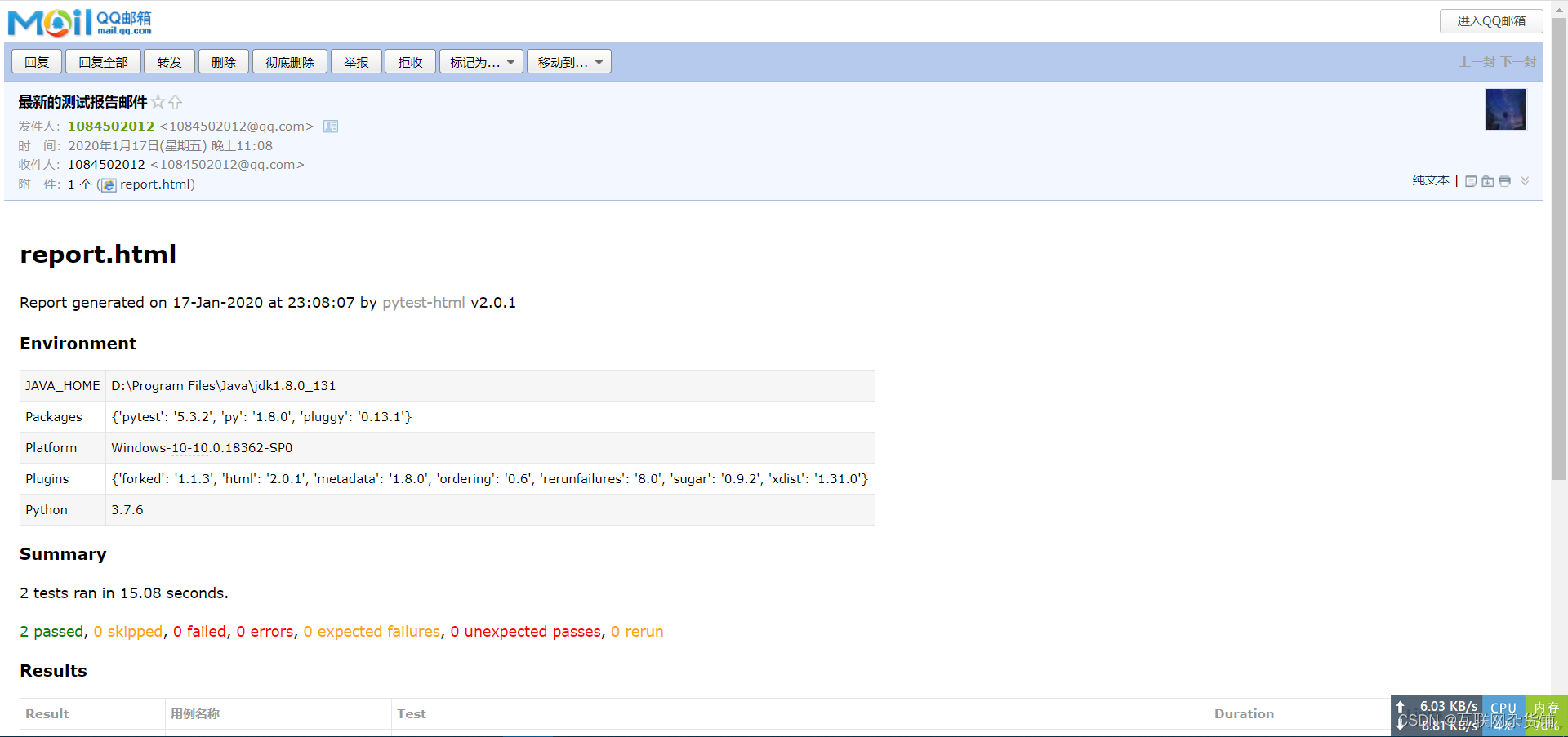

成功收到了邮件。
这个demo项目就算是整体完工了;是不是很有心得,在发送邮件的那一刻很有成就感。
最后,想必你已经对pytest+selenium框架有了一个整体的认知了,在自动化测试的道路上又上了一层台阶。
总结
PS:这里分享一套软件测试的自学教程合集。对于在测试行业发展的小伙伴们来说应该会很有帮助。除了基础入门的资源,博主也收集不少进阶自动化的资源,从理论到实战,知行合一才能真正的掌握。全套内容已经打包到网盘,内容总量接近500个G。如需要软件测试学习资料,关注公众号(互联网杂货铺),后台回复1,整理不易,给个关注点个赞吧,谢谢各位大佬!
☑ 240集-零基础到精通全套视频课程
☑ [课件+源码]-完整配套的教程
☑ 18套-测试实战项目源码
☑ 37套-测试工具软件包
☑ 268道-真实面试题
☑ 200个模板-面试简历模板、测试方案模板、软件测试报告模板、测试分析模版、测试计划模板、性能测试报告、性能测试报告、性能测试脚本用例模板(信息完整)
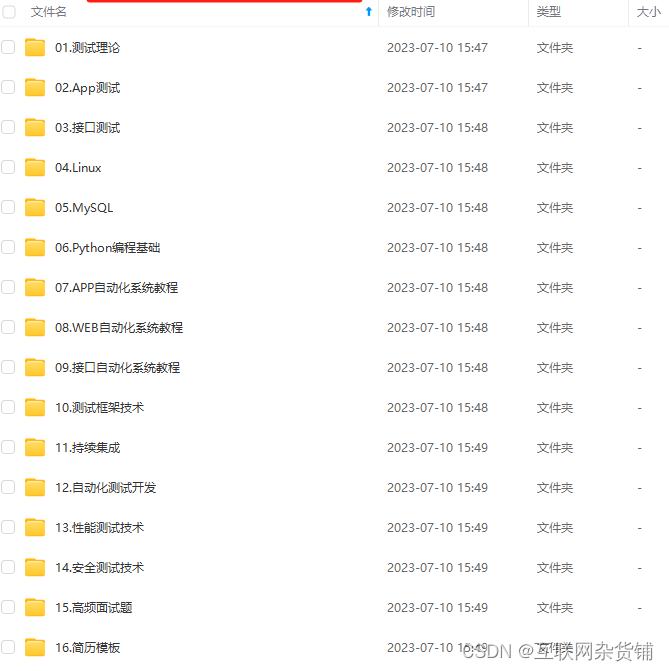
这些资料,对于做【软件测试】的朋友来说应该是最全面最完整的备战仓库,这个仓库也陪伴我走过了最艰难的路程,希望也能帮助到你!凡事要趁早,特别是技术行业,一定要提升技术功底。
合理的利用每一分每一秒的时间学习来提升自己,不要再用"没有时间“的理由来掩饰自己思想上的懒惰!趁着年轻,使劲拼,给未来的自己一个交代!
相关文章:
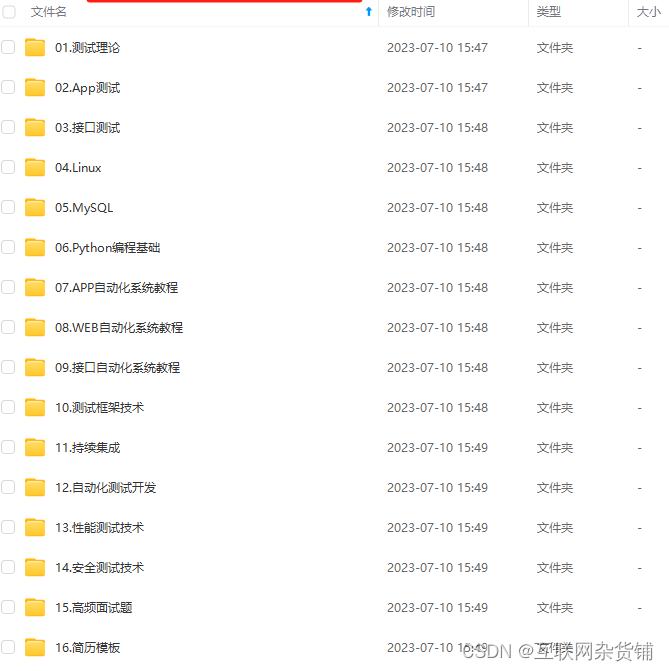
Selenium+Pytest自动化测试框架详解
前言 selenium自动化 pytest测试框架 本章你需要 一定的python基础——至少明白类与对象,封装继承;一定的selenium基础——本篇不讲selenium,不会的可以自己去看selenium中文翻译网 一、测试框架简介 测试框架有什么优点 代码复用率高&…...

CentOS7安装部署CDH6.2.1
文章目录 CentOS7安装部署CDH6.2.1一、前言1.简介2.架构3.环境 二、环境准备1.部署服务器2.安装包准备3.修改机器名4.关闭防火墙5.关闭 SELinux6.Hosts文件7.limits文件8.设置swap空间9.关闭透明巨页内存10.免密登录 三、安装CM管理端1.安装第三方依赖包2.安装Oracle的JDK3.安装…...
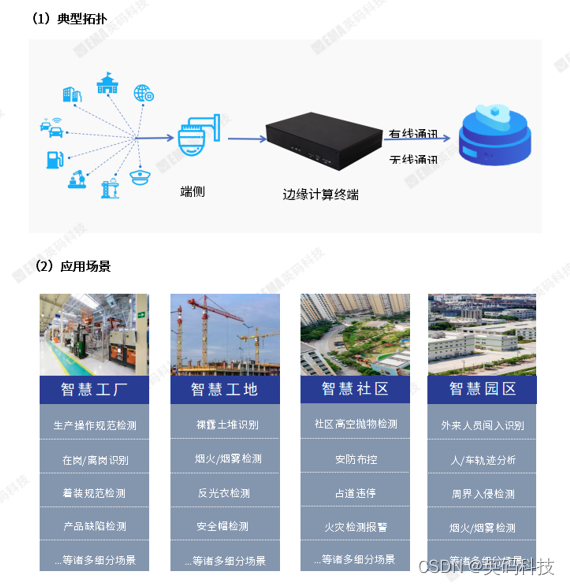
海思Hi3519DV500边缘计算盒子-英码IVP09A,双核A55 64位处理器
产品简介 IVP09A是英码科技推出的边缘计算智能工作站,搭载双核 Cortex-A55 架构AI 处理器;内置高效的神经网络推理引擎,提供2.5TopsNPU算力;支持多路视频图像识别硬件加速。IVP09A,高效能低成本、稳定易开发、多点布线、联网管控…...

理解数据库
文章目录 一、了解什么是信息1.1 信息和数据1.1.1 信息 (information)1.1.2 数据 (Data) 1.2 数据处理 二、如何描述数据具备的信息2.1 数据库的一些术语: 三、数据模型3.1 概念模型 E-R,是对信息世界的建模…...
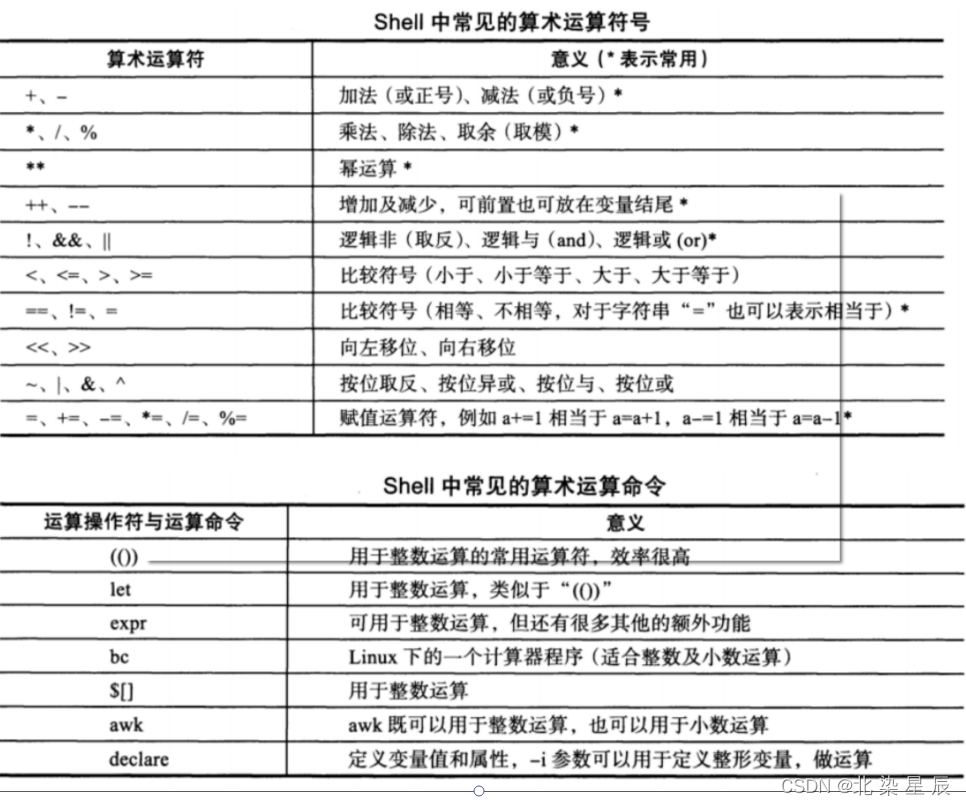
RHCE---Shell基础 2
文章目录 目录 文章目录 前言 一.变量 概述 定义 自定义变量 环境变量 概述: 定义环境变量: 位置变量 "$*"会把所有位置参数当成一个整体(或者说当成一个单词 变量的赋值和作用域 read 命令 变量和引号 变量的作用域 变…...

Git报错解决
本篇主要汇总在使用 Git 进行提交和拉取文件时,遇到的问题的解决方案,以便下次查找。 1 关于使用Git出现“git Failed to connect to 127.0.0.1 port xxxx: Connection refused”的问题解决方案 1. 问题描述 在使用 git 拉取、提交代码的时候ÿ…...

TechSmith Camtasia 2023 for Mac 屏幕录像视频录制编辑软件
TechSmith Camtasia for Mac 2023中文破解版 是一款专业的屏幕录像视频录制编辑软件,非常容易就可以获得精彩的截屏视频。创建引人注目的培训,演示和演示视频。Camtasia 屏幕录制软件简化,直观,让您看起来像专业人士。利用Camt…...
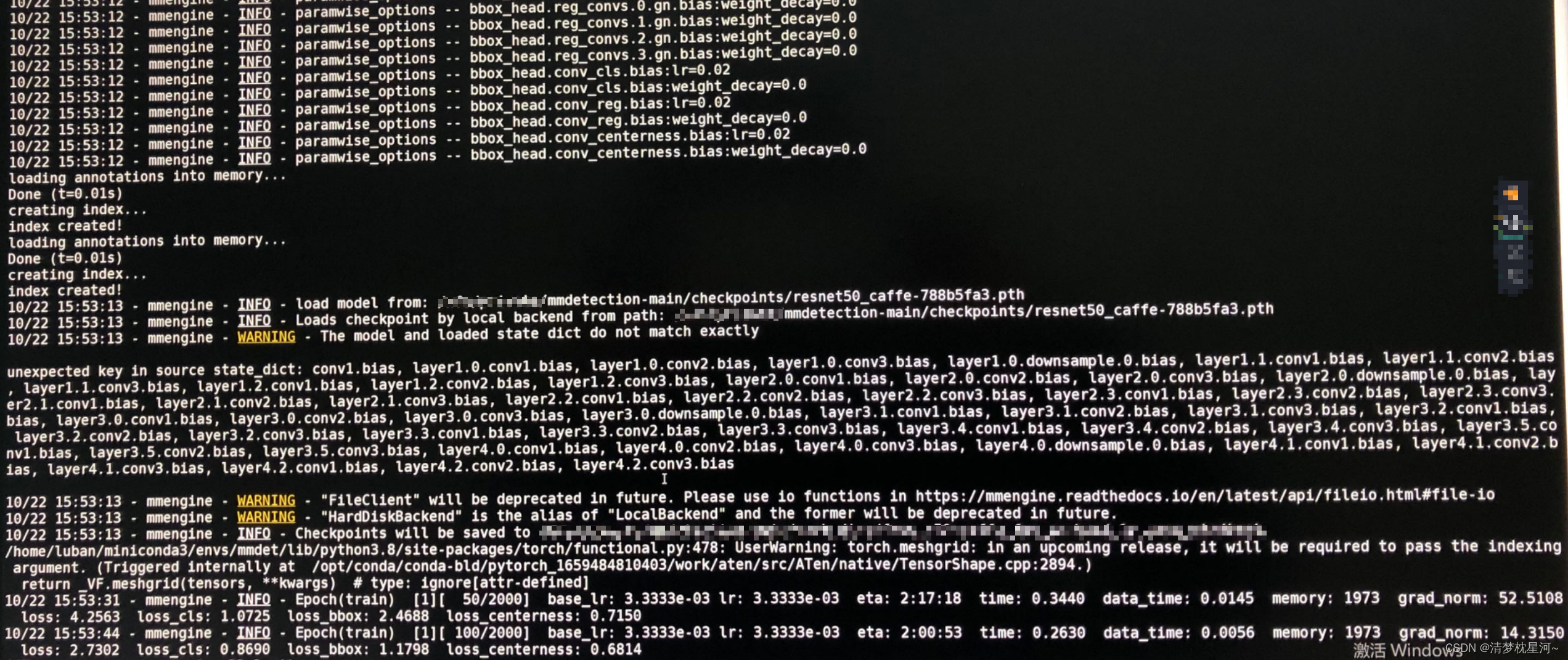
高效MMdetection(3.1.0)环境安装和训练自己数据集教程(实现于Linux(ubuntu),可在windows尝试)
一、前言 很久没用mmdetection了,作为目标检测常见的几个深度学习框架,mmdetection用的人还是很多的,其中比较吸引人的一点就是mmdetection集成了非常多的算法,对于想做实验对比和算法学习的人来说,基于这个框架可以事…...

软考-入侵检测技术原理与应用
本文为作者学习文章,按作者习惯写成,如有错误或需要追加内容请留言(不喜勿喷) 本文为追加文章,后期慢慢追加 by 2023年10月 入侵检测技术概念 入侵检测技术是指一种计算机安全技术,旨在监测计算机系统、…...
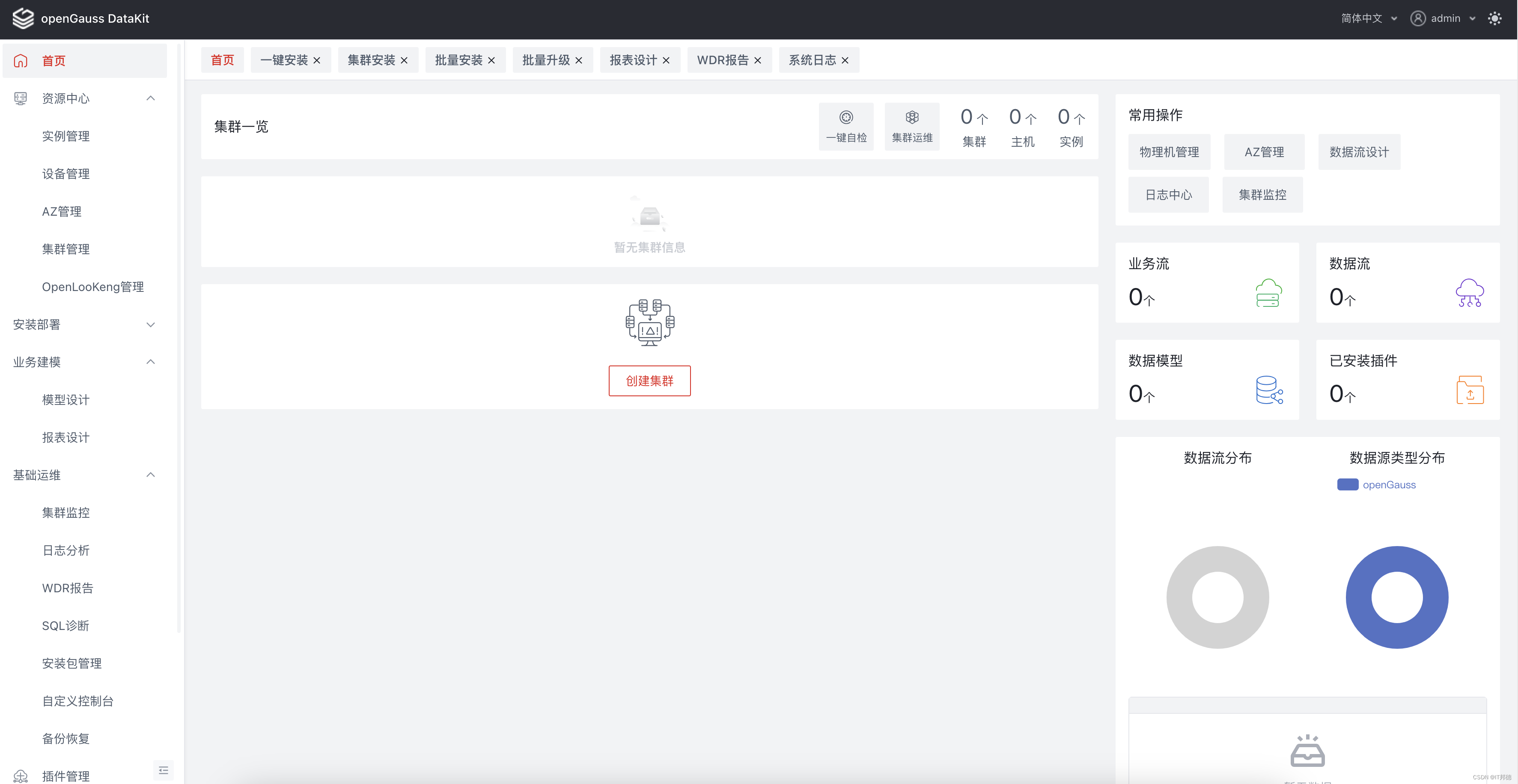
openGaussDatakit让运维如丝般顺滑!
📢📢📢📣📣📣 哈喽!大家好,我是【IT邦德】,江湖人称jeames007,10余年DBA及大数据工作经验 一位上进心十足的【大数据领域博主】!😜&am…...

整理MongoDB文档:身份验证
整理MongoDB文档:身份验证 个人博客,求关注。 文章概叙 本文主要讲MongoDB在单机状态下的账户配置。理解了MongoDB的语法,对于如何配置用户权限会知道怎么配置,但是请注意给谁配置什么权限才是最重要的。 最小权限原则 系统的每个程序或者…...
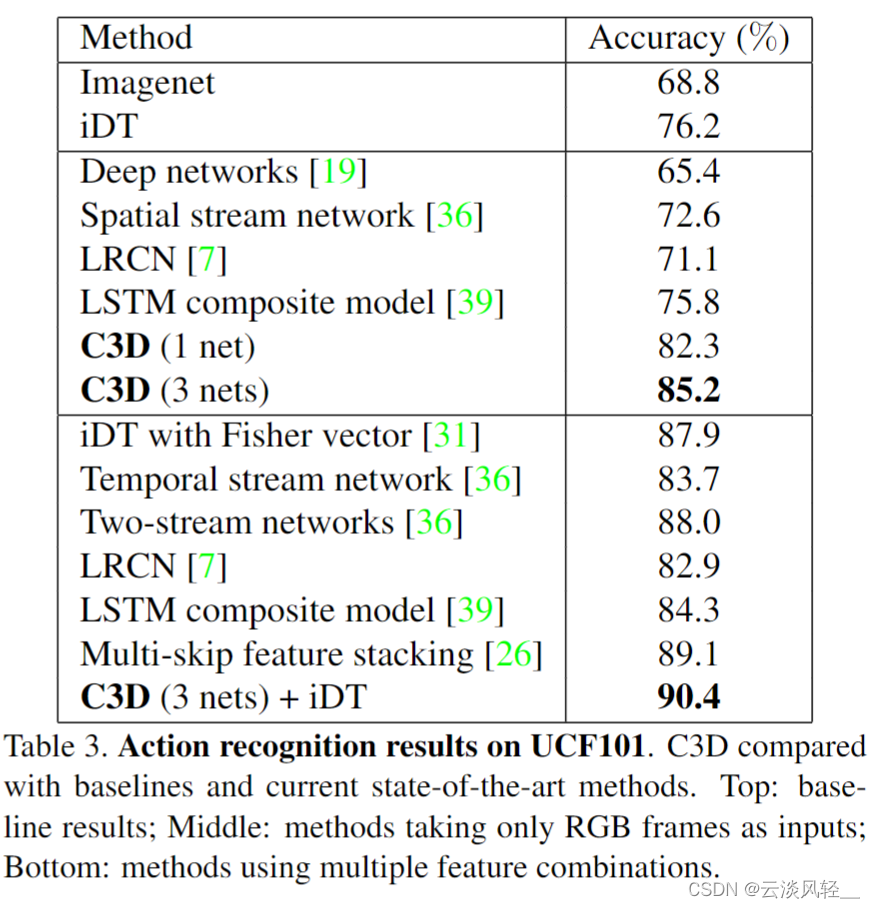
逐字稿 | 视频理解论文串讲(下)【论文精读】
1 为什么研究者这么想把这个双流网络替换掉,想用3D 卷积神经网络来做? 大家好,上次我们讲完了上半部分,就是 2D 网络和一些双流网络以及。它们的。变体。今天我们就来讲一下下半部分,就是 3D 网络和 video Transformer…...
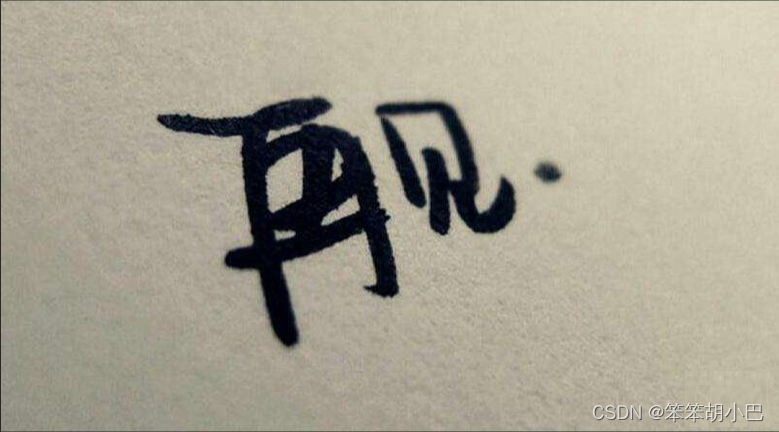
【C++入门:C++世界的奇幻之旅】
1. 什么是C 2. C发展史 3. C的重要性 4. C关键字 5. 命名空间 6. C输入&输出 7. 缺省参数 8. 函数重载 9. 引用 10. 内联函数 11. auto关键字(C11) 12. 基于范围的for循环(C11) 13. 指针空值---nullptr(C11)05. 1. 什么是C C语言是结构化和模块化的语言&…...
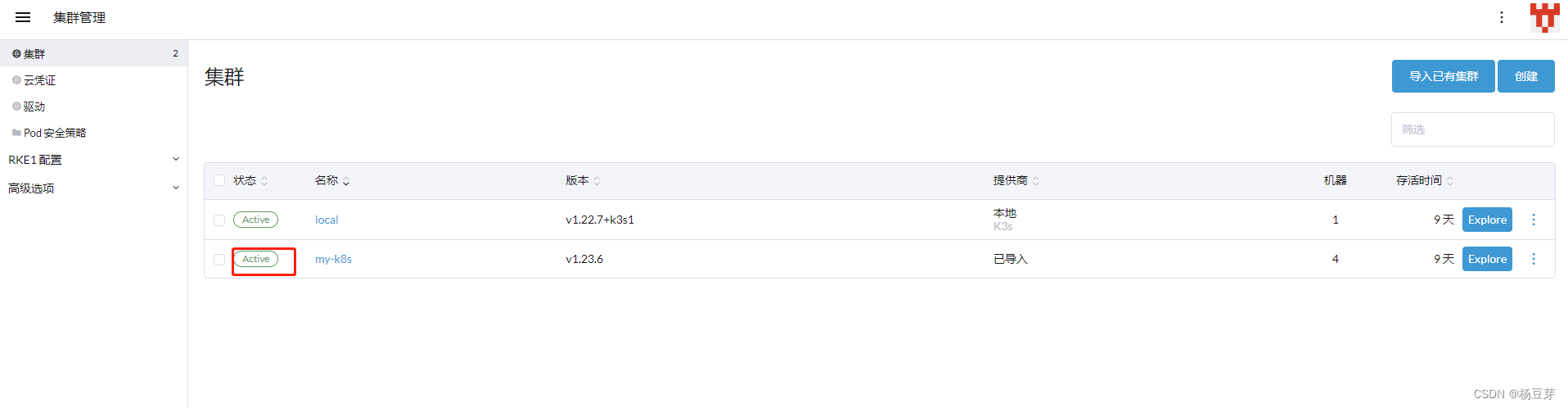
rancher2.6.4配置管理k8s,docker安装
docker快速安装rancher并管理当前k8s集群。 1、拉镜像 docker pull rancher/rancher:v2.6.4 2、启动rancher 启动很慢 --privileged必须拥有root权限,并挂载卷 docker run --privileged -d --restartunless-stopped -p 80:80 -p 443:443 -v /usr/local/docker_vo…...

Python---练习:使用while嵌套循环打印 9 x 9乘法表
案例 使用while嵌套循环打印 9 x 9乘法表 思考 之前做过打印出三角形,那个三角形是5行的,这次打印9行的三角形。可以先使用while嵌套循环打印9行的直角三角形 相关链接Python---练习:打印直角三角形(利用wihle循环嵌套…...
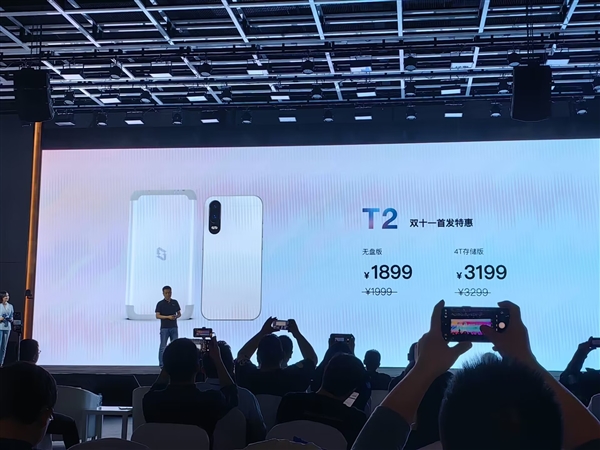
仅手机大小!极空间T2随身数据魔盒发布:既是NAS 又是U盘
今天极空间召开新品发布会,带来了极空间T2随身数据魔盒,售价1999元起。 极空间T2随身数据魔盒体积仅手机大小,充电宝可供电。既是个NAS,又是个U盘。 其具备双M.2插槽,可安装两块固态硬盘。4G内存支持docker,…...

设计院图纸加密防泄密方案——天锐绿盾加密软件@德人合科技
天锐绿盾是一款专业的企业信息化防泄密软件,主要针对文档全生命周期进行加密保护,包括创建、修改、传输、归档、分发、销毁等全过程。它可以加强外发数据及终端离线的管理,对正常授权外带范围内的数据流程进行规范。设计图纸、文档等成果数据…...
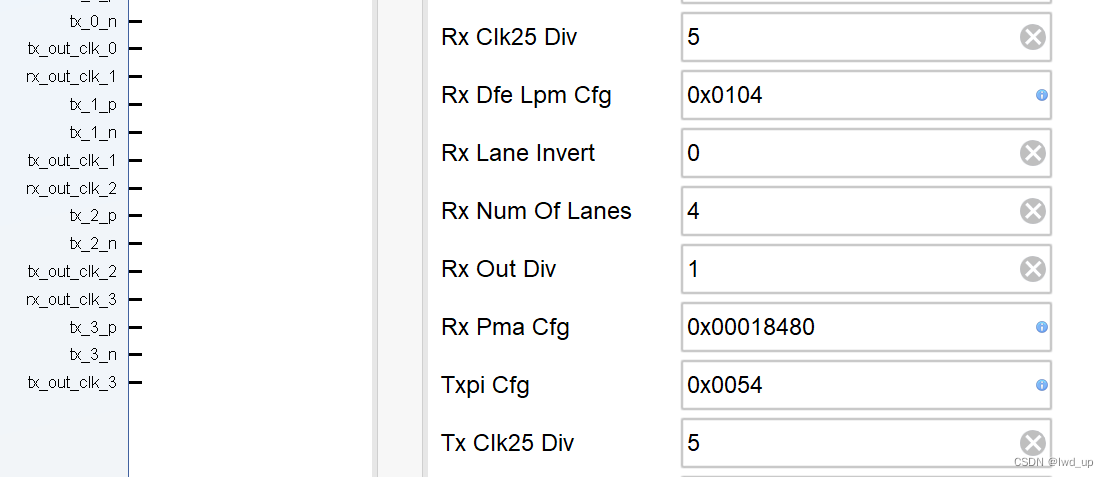
AD9371 官方例程HDL详解之JESD204B TX侧时钟生成 (二)
AD9371 系列快速入口 AD9371ZCU102 移植到 ZCU106 : AD9371 官方例程构建及单音信号收发 ad9371_tx_jesd -->util_ad9371_xcvr接口映射: AD9371 官方例程之 tx_jesd 与 xcvr接口映射 AD9371 官方例程 时钟间的关系与生成 : AD9371 官方…...

实用新型和发明的区别
实用新型专利:是指对产品的形状、构造或者其结合所提出的适于实用的新的技术方案,指对有具体产品结构提出的改进或创造。与发明相比,实用新型专利申请对于技术的要求更低一点,在审查的时候不会进行详细的检索和对比,授…...
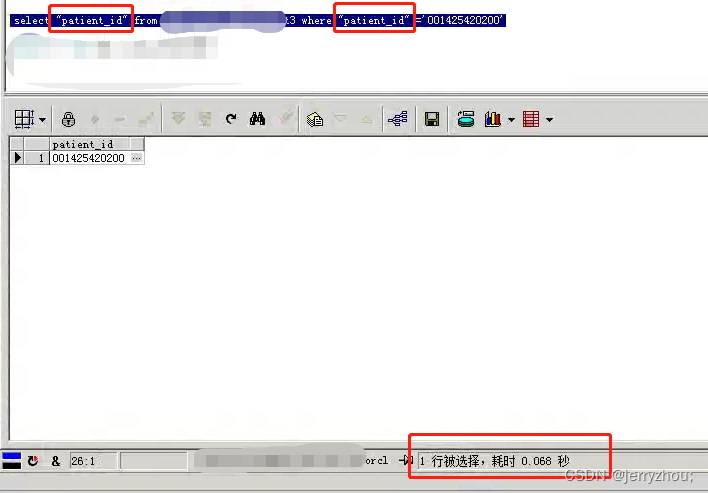
Oracle通过透明网关查询SQL Server 报错ORA-00904
Oracle通过透明网关查询SQL Server 报错ORA-00904 问题描述: 只有全表扫描SELECT * 时SQL语句可以正常执行 添加WHERE条件或指定列名查询,查询语句就报错 问题原因: 字段大小写和SQLSERVER中定义的不一致导致查询异常 解决办法: 给…...

日语AI面试高效通关秘籍:专业解读与青柚面试智能助攻
在如今就业市场竞争日益激烈的背景下,越来越多的求职者将目光投向了日本及中日双语岗位。但是,一场日语面试往往让许多人感到步履维艰。你是否也曾因为面试官抛出的“刁钻问题”而心生畏惧?面对生疏的日语交流环境,即便提前恶补了…...

《用户共鸣指数(E)驱动品牌大模型种草:如何抢占大模型搜索结果情感高地》
在注意力分散、内容高度同质化的时代,情感连接已成为品牌破圈的关键通道。我们在服务大量品牌客户的过程中发现,消费者对内容的“有感”程度,正日益成为影响品牌传播效率与转化率的核心变量。在生成式AI驱动的内容生成与推荐环境中࿰…...
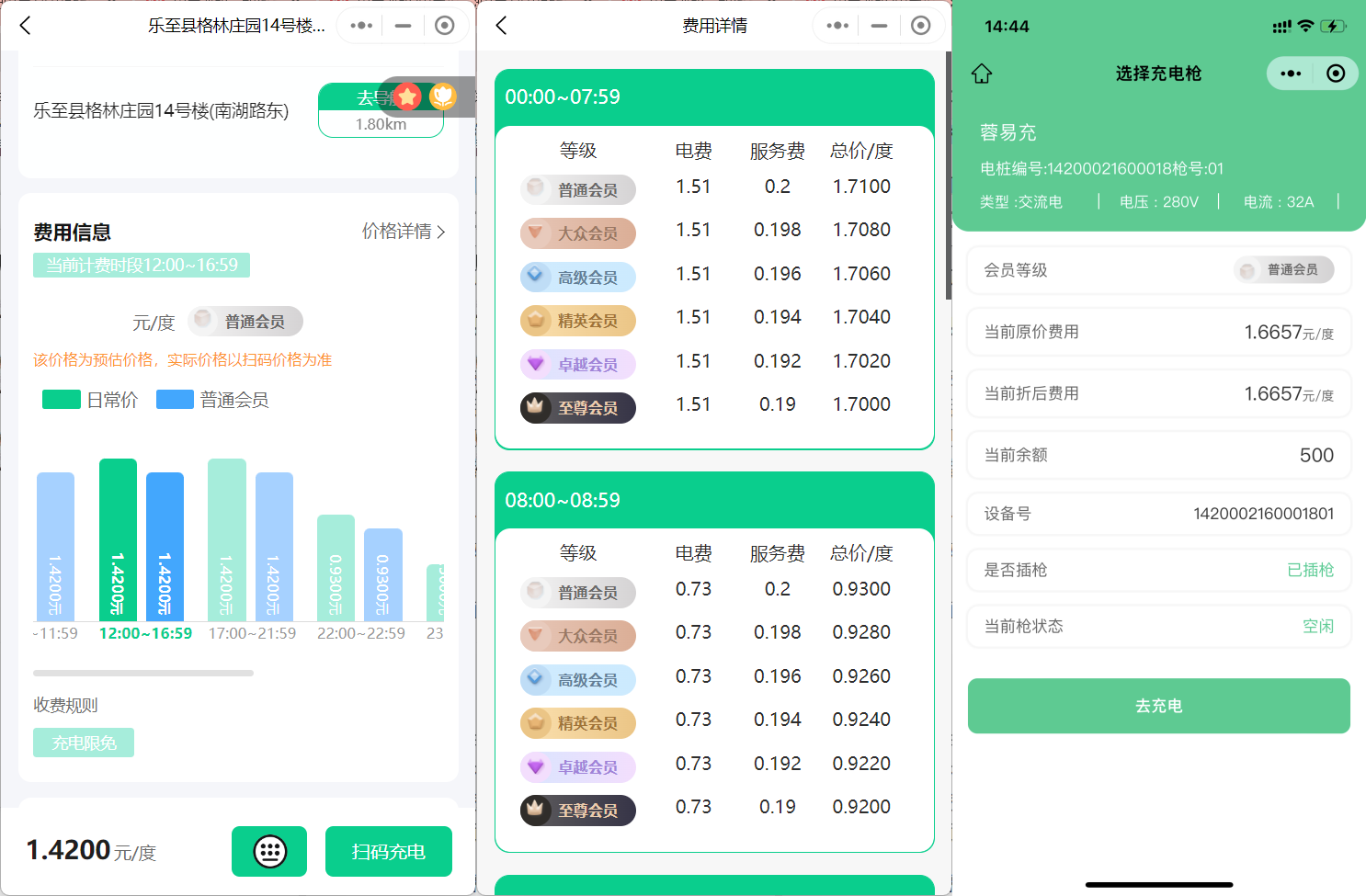
新能源汽车智慧充电桩管理方案:新能源充电桩散热问题及消防安全监管方案
随着新能源汽车的快速普及,充电桩作为核心配套设施,其安全性与可靠性备受关注。然而,在高温、高负荷运行环境下,充电桩的散热问题与消防安全隐患日益凸显,成为制约行业发展的关键瓶颈。 如何通过智慧化管理手段优化散…...

土地利用/土地覆盖遥感解译与基于CLUE模型未来变化情景预测;从基础到高级,涵盖ArcGIS数据处理、ENVI遥感解译与CLUE模型情景模拟等
🔍 土地利用/土地覆盖数据是生态、环境和气象等诸多领域模型的关键输入参数。通过遥感影像解译技术,可以精准获取历史或当前任何一个区域的土地利用/土地覆盖情况。这些数据不仅能够用于评估区域生态环境的变化趋势,还能有效评价重大生态工程…...
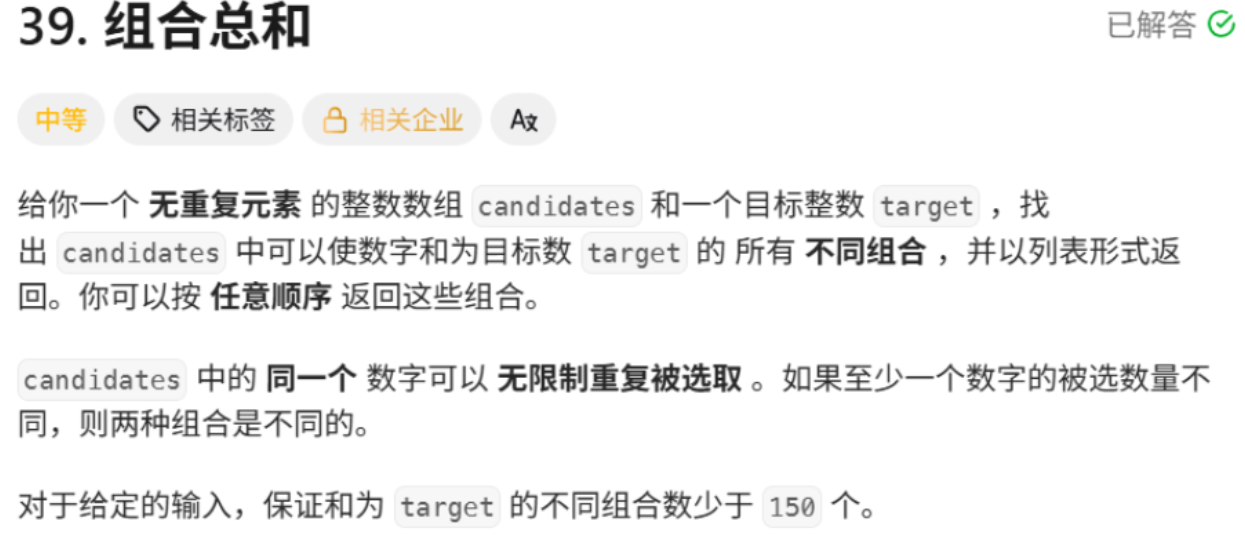
回溯算法学习
一、电话号码的字母组合 import java.util.ArrayList; import java.util.List;import javax.management.loading.PrivateClassLoader;public class letterCombinations {private static final String[] KEYPAD {"", //0"", //1"abc", //2"…...
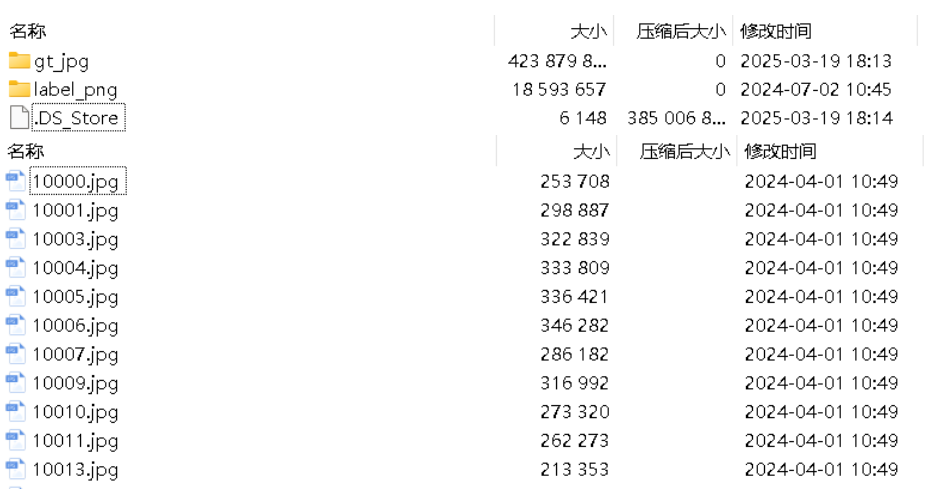
面向无人机海岸带生态系统监测的语义分割基准数据集
描述:海岸带生态系统的监测是维护生态平衡和可持续发展的重要任务。语义分割技术在遥感影像中的应用为海岸带生态系统的精准监测提供了有效手段。然而,目前该领域仍面临一个挑战,即缺乏公开的专门面向海岸带生态系统的语义分割基准数据集。受…...
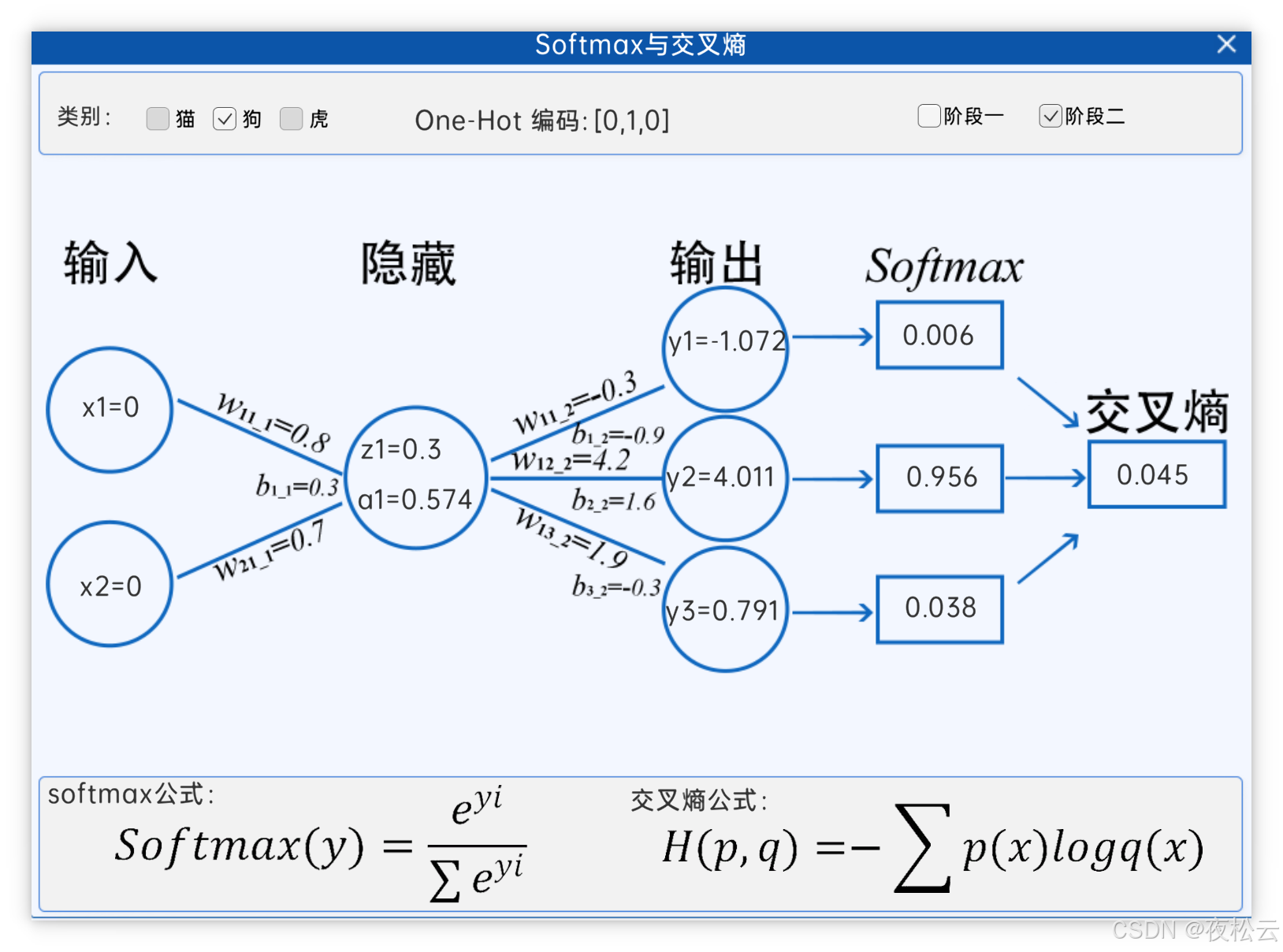
深入浅出深度学习基础:从感知机到全连接神经网络的核心原理与应用
文章目录 前言一、感知机 (Perceptron)1.1 基础介绍1.1.1 感知机是什么?1.1.2 感知机的工作原理 1.2 感知机的简单应用:基本逻辑门1.2.1 逻辑与 (Logic AND)1.2.2 逻辑或 (Logic OR)1.2.3 逻辑与非 (Logic NAND) 1.3 感知机的实现1.3.1 简单实现 (基于阈…...
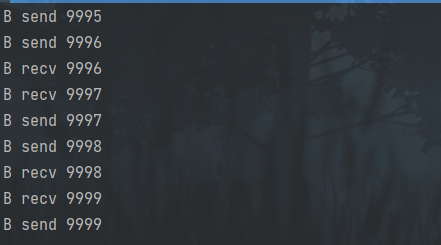
并发编程 - go版
1.并发编程基础概念 进程和线程 A. 进程是程序在操作系统中的一次执行过程,系统进行资源分配和调度的一个独立单位。B. 线程是进程的一个执行实体,是CPU调度和分派的基本单位,它是比进程更小的能独立运行的基本单位。C.一个进程可以创建和撤销多个线程;同一个进程中…...

恶补电源:1.电桥
一、元器件的选择 搜索并选择电桥,再multisim中选择FWB,就有各种型号的电桥: 电桥是用来干嘛的呢? 它是一个由四个二极管搭成的“桥梁”形状的电路,用来把交流电(AC)变成直流电(DC)。…...

DAY 26 函数专题1
函数定义与参数知识点回顾:1. 函数的定义2. 变量作用域:局部变量和全局变量3. 函数的参数类型:位置参数、默认参数、不定参数4. 传递参数的手段:关键词参数5 题目1:计算圆的面积 任务: 编写一…...
